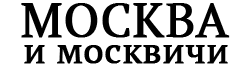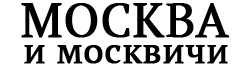Мошенники, выдающие себя за Госуслуги, массово убеждают россиян устанавливать "антивирус" на телефоны
В последнее время в России наблюдается новая волна телефонного мошенничества, связанная с использованием имени Госуслуг - официального портала государственных и муниципальных услуг. Мошенники звонят гражданам, представляются сотрудниками Госуслуг и предлагают установить специализированный "антивирус" для защиты личных данных. Чаще всего это происходит под предлогом обновления безопасности или предотвращения утечек конфиденциальной информации.

Схема мошенничества
- Жертвам звонят с неизвестных номеров, представляются сотрудниками Госуслуг и сообщают о необходимости установки антивируса на мобильный телефон.
- Мошенники настаивают на том, что антивирус будет защищать личные данные на Госуслугах и предотвращать потенциальные кибератаки.
- Злоумышленники утверждают, что процедура является бесплатной и обязательной, используя при этом термины, схожие с официальными бюрократическими формулировками.
- В случае согласия, жертва получает ссылку для скачивания "антивируса", который на самом деле оказывается вредоносной программой. После скачивания злоумышленники получают полный доступ к устройству жертвы.
Как защититься
- Всегда проверяйте информацию, полученную по телефону, через официальные источники, такие как сайт Госуслуг или официальные контакт-центры.
- Не переходите по подозрительным ссылкам: Не скачивайте программы и приложения по ссылкам, полученным по телефону или в текстовых сообщениях.
- Не предоставляйте личную информацию: Никогда не сообщайте конфиденциальные данные (пароли, пин-коды, данные банковских карт) неизвестным лицам по телефону.
- Используйте надежные антивирусные сканеры от известных разработчиков, устанавливайте обновления операционной системы и приложений.
- Осторожность с неизвестными номерами: Будьте внимательны, получая звонки от неизвестных номеров, особенно если вам предлагают совершить какие-либо действия с вашим телефоном или личной информацией.
Подобные схемы мошенничества становятся все более изощренными, и важно относиться к подобным звонкам с особой осторожностью. Если вы подозреваете мошенничество или столкнулись с подобной ситуацией, сообщите о ней в соответствующие службы и предупредите близких, чтобы помочь предотвратить распространение данного вида мошенничества.
Какие меры безопасности можно принять, чтобы не стать жертвой мошенничества от имени Госуслуг?
Чтобы обезопасить себя от потенциального мошенничества от имени Госуслуг, важно соблюдать следующие меры предосторожности:
- Не раскрывать личную информацию: Никогда не делитесь конфиденциальной информацией, такой как пароли, данные банковских карт и паспортные данные, по телефону или через интернет, если не уверены в легитимности источника.
- Игнорировать подозрительные звонки и сообщения: Если вы получили звонок или сообщение с предложением установить приложение или совершить действие, которое требует доступа к вашим личным данным, не следует отвечать на него, не проверив информацию.
- Проверять официальные источники: При получении любых подозрительных предложений от имени Госуслуг, всегда сверяйте полученную информацию с официального сайта или обратитесь непосредственно к Госуслугам через их контакт-центр.
- Использовать двухфакторную аутентификацию: Где это возможно, активируйте двухфакторную аутентификацию для дополнительного уровня защиты вашего аккаунта на портале Госуслуг и других важных сервисах.
- Не переходить по подозрительным ссылкам: Избегайте кликать по ссылкам в сомнительных SMS-сообщениях или электронных письмах. Это может привести к установке вредоносного ПО на ваше устройство.
- Устанавливать обновления безопасности: Регулярно обновляйте операционную систему и антивирусное программное обеспечение вашего устройства.
- Быть в курсе распространенных схем мошенничества: Ознакомьтесь с наиболее часто встречающимися методами мошенничества, чтобы лучше их распознавать.
- Сохранять бдительность: Всегда будьте настороже при общении с неизвестными лицами и проверяйте подлинность сайтов перед вводом личной информации.
- Сообщать о мошенничестве: Если вы столкнулись с попыткой мошенничества, сообщите об этом в полицию или на горячую линию Госуслуг.
Как можно проверить подлинность звонка от Госуслуг, чтобы не быть обманутым мошенниками?
Для защиты от мошенничества важно следовать нескольким простым правилам:
- Если вам звонят и сообщают о необходимости совершить какие-либо действия, всегда проверяйте информацию через официальный веб-сайт Госуслуг или по телефону горячей линии.
- Официальные службы никогда не просили бы устанавливать стороннее ПО или сообщать конфиденциальные данные по телефону. Все операции следует производить через официальный сайт или приложение.
- Регулярно обновляйте антивирусное ПО и систему безопасности вашего устройства, используйте только надежные и проверенные антивирусные средства.
- Создавайте сложные уникальные пароли для доступа к личным аккаунтам и периодически их меняйте.
- Где возможно, используйте двухфакторную аутентификацию для дополнительной защиты вашего аккаунта.
- Не устанавливайте приложения с неизвестных источников и не переходите по подозрительным ссылкам.
Помните, что всегда лучше проявить излишнюю бдительность, чем столкнуться с неприятными последствиями мошеннических действий.
Какие действия следует предпринять, если я уже установил вредоносный "антивирус" по звонку от мошенников?
Если вы установили подозрительное приложение, названное "антивирусом", по звонку предполагаемых мошенников, вам стоит незамедлительно предпринять следующие шаги:
- Отключите устройство от интернета: Отключите Wi-Fi и мобильные данные на вашем устройстве, чтобы предотвратить дальнейшее распространение вашей личной информации.
- Удалите подозрительное приложение: Перейдите в настройки вашего телефона и удалите приложение, которое было установлено. Если вы не уверены в том, как это сделать, поищите инструкции специфичные для вашей модели телефона.
- Измените пароли: После удаления приложения измените все пароли от важных учетных записей, особенно от банковских приложений, социальных сетей и почтовых сервисов.
- Проверьте счета и платежи: Просмотрите последние движения на своих банковских счетах на предмет подозрительной активности. Если вы обнаружите незнакомые транзакции, немедленно свяжитесь с банком.
- Обратитесь в поддержку Госуслуг: Сообщите в службу поддержки Госуслуг о случившемся. Они могут привести рекомендации и предупредить других пользователей о риске.
- Проведите антивирусную проверку: Используйте надежное антивирусное решение для сканирования вашего устройства на наличие других вредоносных программ.
- Сбросьте настройки до заводских: Если вы не уверены, что удаление приложения было успешным, рассмотрите возможность полного сброса системы до заводских настроек. Перед этим обязательно сделайте резервную копию ваших важных файлов.
- Обратитесь в правоохранительные органы: Сообщите о случае мошенничества в полицию. Это поможет предотвратить дальнейшие похожие преступления.
- Оповестите близких: Предупредите друзей и семью об этой угрозе, чтобы они тоже были настороже и не попались на такой же обман.
- Будьте более бдительными в будущем: Используйте этот случай в качестве урока и в дальнейшем будьте более осторожны с предложениями, поступающими от неизвестных лиц или с подозрительных номеров.
Помните, что даже после удаления вредоносной программы, ваши данные могли быть скомпрометированы. Поэтому важно оставаться внимательным и следить за своей цифровой безопасностью.
Как я могу узнать, была ли моя личная информация скомпрометирована после установки вредоносного приложения?
Чтобы установить, была ли ваша личная информация скомпрометирована после установки вредоносного приложения, вам может потребоваться выполнить несколько действий:
- Проверка уведомлений банка: Следите за сообщениями от вашего банка о недавних транзакциях и попытках входа в систему.
- Просмотр банковских выписок: Просмотрите банковские выписки на предмет незаконных операций. Если обнаружатся подозрительные транзакции, немедленно свяжитесь с банком.
- Мониторинг кредитной истории: Регулярно проверяйте свой кредитный отчет на предмет необычных изменений, которые могут указывать на кражу личных данных.
- Использование специализированных сервисов: Воспользуйтесь сервисами, которые специализируются на мониторинге и оповещении об утечках данных, чтобы узнать, не появлялись ли ваши данные в Интернете.
- Анализ активности почты и соцсетей: Проверьте активность на своих почтовых ящиках и аккаунтах в социальных сетях на предмет необычных действий или неавторизованного доступа.
- Оповещение сервисов: Если у вас есть основания полагать, что логины и пароли были скомпрометированы, известите об этом соответствующие сервисы и измените доступы.
Важно держать ваши программы и операционные системы обновленными и регулярно использовать надежное антивирусное программное обеспечение для защиты от вредоносных атак. Если вы считаете, что личная информация была скомпрометирована, следует принять меры для минимизации потенциального ущерба, включая обращение за помощью к специалистам по кибербезопасности.
Что делать, если я не могу удалить подозрительное приложение с моего телефона?
Если вы не можете удалить подозрительное приложение с вашего смартфона, воспользуйтесь следующими шагами:
- Перезагрузите устройство в безопасном режиме: В безопасном режиме загружаются только системные приложения, что может позволить вам удалить вредоносное ПО. Как правило, чтобы войти в безопасный режим, нужно выключить устройство и включить его, удерживая кнопку питания и затем выбрать опцию входа в безопасный режим.
- Используйте настройки приложений: Зайдите в настройки системы, в раздел приложений, найдите подозрительное приложение в списке и попробуйте удалить его оттуда.
- Воспользуйтесь антивирусным программным обеспечением: Установите надежное антивирусное приложение, которое сможет обнаружить и удалить вредоносное ПО.
- Сброс до заводских настроек: Если ничего не помогает, сделайте резервное копирование ваших данных и выполните сброс до заводских настроек (factory reset). Перед этим убедитесь, что все важные данные сохранены.
- Обратитесь в сервисный центр: Если у вас по-прежнему возникают трудности с удалением, лучше обратиться за профессиональной помощью в сервисный центр.
- Измените пароли и PIN-коды: После удаления приложения измените все свои пароли и PIN-коды, в случае, если вредоносное ПО успело их скомпрометировать.
Не забывайте, что даже после удаления вредоносной программы, конфиденциальная информация могла быть украдена. Поэтому важно следить за своими банковскими счетами и иной личной информацией на предмет незаконного использования.
Как я могу найти раздел приложений в настройках системы?
Для того чтобы найти раздел приложений в настройках системы вашего устройства, выполните следующие действия:
- Откройте Настройки: На главном экране или в меню приложений нажмите на иконку "Настройки" (Settings).
- Перейдите в раздел "Приложения" или "Управление приложениями": В зависимости от марки и модели вашего телефона, раздел может называться "Приложения" (Apps/Applications), "Управление приложениями" (Application Manager) или что-то в этом роде.
- Просмотрите список приложений: В этом разделе будет список всех установленных на вашем устройстве приложений. Вы можете просматривать их, выбирать и управлять ими, например, очищать кэш, данные, останавливать или удалять ненужные приложения.
Если у вас Android, то в некоторых версиях ОС этот раздел может быть частью подменю внутри раздела "Настройки" под названием "Батарея и устройство" или "Система". В iOS для доступа к приложениям вы можете просто пройти в "Настройки" и прокрутить список до интересующего приложения или использовать поиск в верхней части настроек.
Какие антивирусные приложения вы можете рекомендовать для удаления вредоносного ПО?
Для удаления вредоносного программного обеспечения можно воспользоваться следующими антивирусными приложениями:
- Kaspersky Anti-Virus: Он известен своей эффективностью в обнаружении и уничтожении вредоносных программ.
- Norton 360: Предлагает комплексную защиту и имеет различные функции для безопасности онлайн и оффлайн.
- Bitdefender Antivirus: Имеет хорошие отзывы за свои способности к обнаружению вредоносных программ и минимальное воздействие на производительность системы.
- McAfee Antivirus: Обеспечивает надежную защиту и включает различные инструменты для защиты личных данных.
- ESET NOD32 Antivirus: Известен своей легкостью, скоростью и точностью в обнаружении угроз.
- Avast Free Antivirus: Бесплатный для личного использования и предоставляет достойный уровень защиты от вирусов.
- Malwarebytes: Особенно эффективен в удалении вредоносных программ и рекламного ПО, которые пропустили другие антивирусы.
Перед выбором антивируса рекомендую почитать отзывы и сравнить функционал различных программ. Также важно обращать внимание на то, чтобы антивирус постоянно обновлялся и поддерживал актуальную базу вредоносных подписей.
Как мне загрузить мое устройство в безопасном режиме?
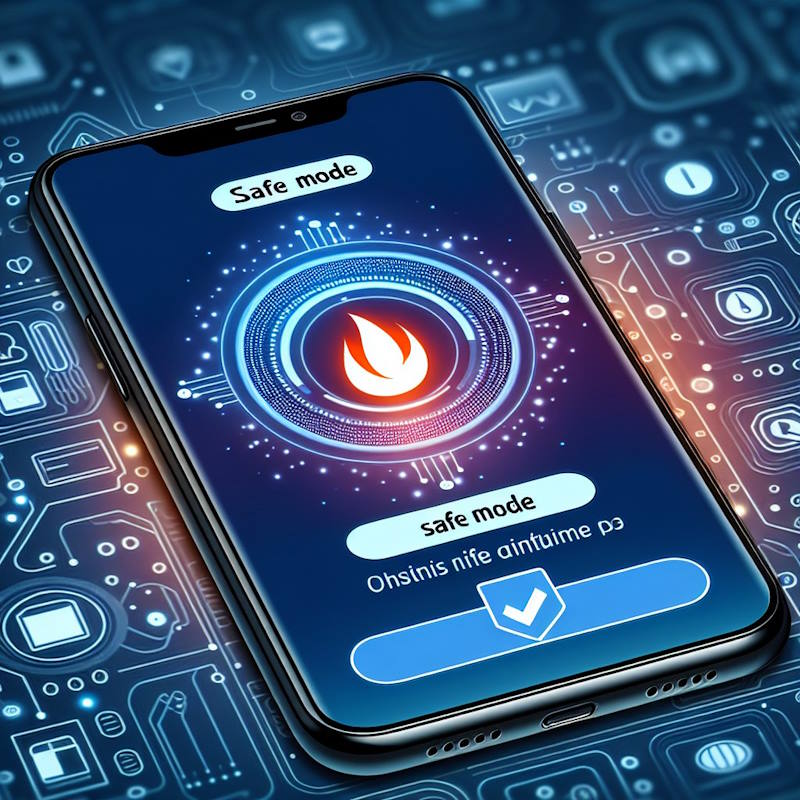
Чтобы запустить смартфон в безопасном режиме, вам нужно выполнить несколько шагов. Однако процедура может немного отличаться в зависимости от модели и производителя устройства. Вот общая инструкция для загрузки устройства в безопасном режиме:
- Нажмите и удерживайте кнопку питания на вашем устройстве до тех пор, пока не появится экран питания.
- На экране питания удерживайте нажатой пункт "Выключить" или "Перезагрузить" в течение нескольких секунд.
- Вам будет предложено войти в "Безопасный режим". Нажмите "OK" или "Включить безопасный режим".
Если после этих действий ваше устройство не входит в безопасный режим, то рекомендуется обратиться к инструкции для вашей конкретной модели телефона, так как процедура может отличаться. Вы также можете найти инструкции на сайте производителя или в Интернете, просто введя модель вашего телефона и запрос на вход в безопасный режим.
Когда устройство загружается в безопасном режиме, вы увидите слово "Безопасный режим" в нижнем углу экрана. В этом режиме загружаются только системные приложения, что позволяет безопасно удалять установленные приложения и вирусы.
Чтобы выйти из безопасного режима, обычно достаточно перезагрузить устройство, используя кнопку питания.
Как включить телефон или планшет Galaxy в Безопасный режим
Если ваш телефон или планшет работает некорректно, возможно, проблема вызвана сторонним приложением. Чтобы выяснить, какое приложение ведет себя странно, вы можете использовать функцию безопасного режима. В безопасном режиме на вашем устройстве не будут запускаться сторонние приложения. Это позволяет вам легко определить и удалить приложение, которое может вызывать проблему.
Примечание. Доступные экраны и настройки могут различаться в зависимости от поставщика услуг беспроводной связи, версии программного обеспечения и модели устройства.
Запустите устройство в безопасном режиме
Важно! При выходе из безопасного режима некоторые параметры настройки (обои, темы и т. д.) могут быть сброшены до значений по умолчанию.
Запустите безопасный режим, когда ваш телефон выключен
- Сначала полностью выключите телефон или планшет.
- Включите устройство и, когда появится логотип Samsung, нажмите и удерживайте кнопку
Volume down. - Если все сделано правильно, в левом нижнем углу экрана отобразится «Безопасный режим». Если «Безопасный режим» не появился, повторите предыдущие шаги.
- Перейдя в безопасный режим, вы можете удалить стороннее приложение, вызывающее проблемы. Начните с удаления приложений, которые были обновлены или установлены на момент возникновения проблемы.
- Чтобы выйти из безопасного режима, просто перезагрузите телефон или планшет, и он перезагрузится в обычном режиме. Или вы можете нажать на уведомление о безопасном режиме; проведите вниз от верхнего края экрана, а затем коснитесь «
Safe mode is on». НажмитеTurn off.
Запустите безопасный режим из меню «Питание».
Если у вас возникли проблемы с включением безопасного режима с помощью предыдущих шагов, вы также можете включить его из меню «Питание».
- Сначала нажмите и удерживайте
Sideкнопку и кнопкуVolume downодновременно. Вы также можете провести двумя пальцами вниз от верхнего края экрана, а затем коснутьсяPower. - Нажмите и удерживайте значок
Power off. - Коснитесь значка безопасного режима -
Safe mode.
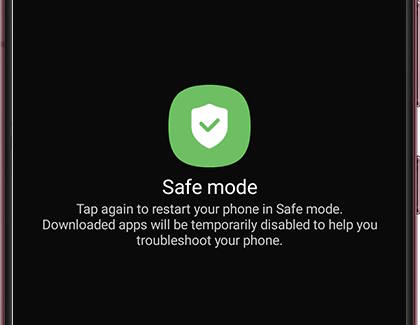
- Перейдя в безопасный режим, вы можете удалить стороннее приложение, вызывающее проблемы. Начните с удаления приложений, которые были обновлены или установлены на момент возникновения проблемы.
- Чтобы выйти из безопасного режима, просто перезагрузите телефон или планшет, и он перезагрузится в обычном режиме. Или вы можете нажать на уведомление о безопасном режиме; проведите вниз от верхнего края экрана, а затем коснитесь
Safe mode is on. НажмитеTurn off.